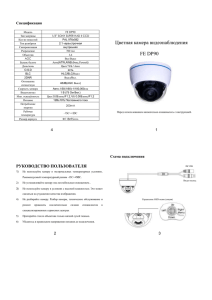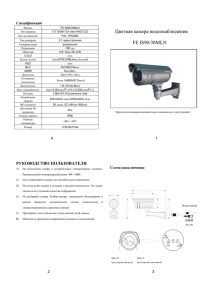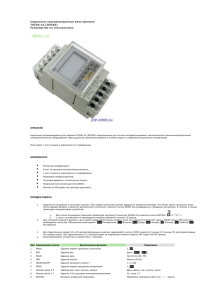Инструкция к камере Орбита TD
advertisement
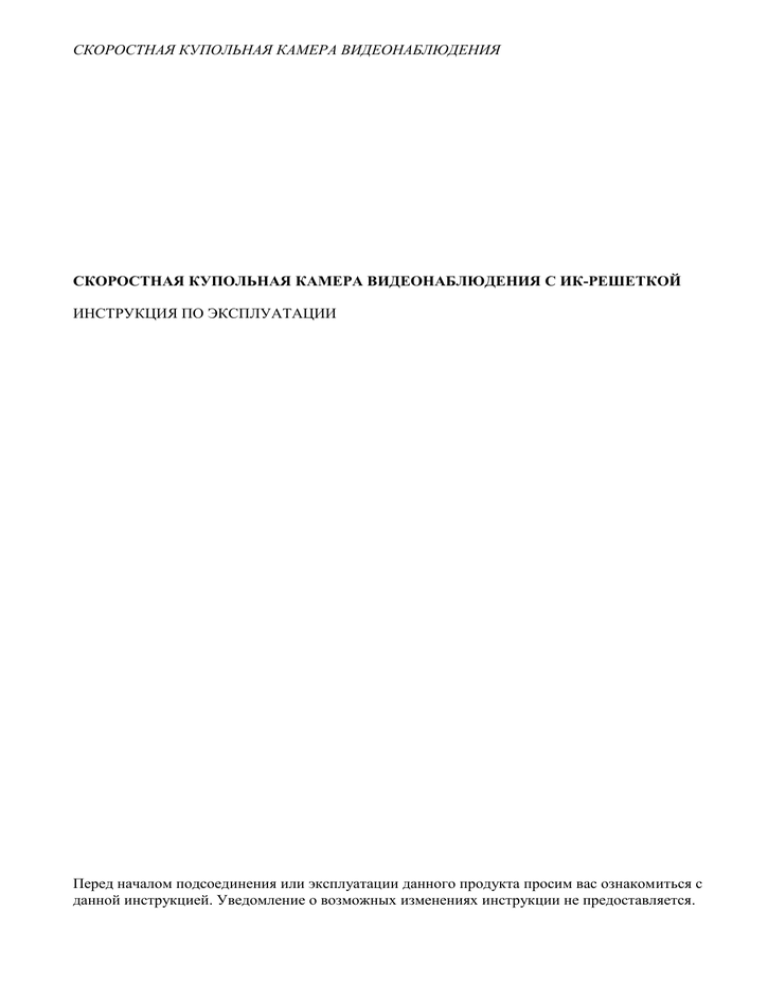
СКОРОСТНАЯ КУПОЛЬНАЯ КАМЕРА ВИДЕОНАБЛЮДЕНИЯ СКОРОСТНАЯ КУПОЛЬНАЯ КАМЕРА ВИДЕОНАБЛЮДЕНИЯ С ИК-РЕШЕТКОЙ ИНСТРУКЦИЯ ПО ЭКСПЛУАТАЦИИ Перед началом подсоединения или эксплуатации данного продукта просим вас ознакомиться с данной инструкцией. Уведомление о возможных изменениях инструкции не предоставляется. СКОРОСТНАЯ КУПОЛЬНАЯ КАМЕРА ВИДЕОНАБЛЮДЕНИЯ СОДЕРЖАНИЕ 1. Тип продукта …………………………………………………….……………………..…..… 2 2. Технические характеристики …………………………………………………….......……. 2 3. Скоростная купольная камера видеонаблюдения с ИК-решеткой (OSD) и управление функциональными операциями ……………………….……………………………...…… 3 3.1. Настройка и регулировка предустановленной точки…. ………………...………….. 4 3.1.1. Настройка положения предустановленной точки…. ………………………....… 4 3.1.2. Вызов предустановленной точки ……………………………………………....… 5 3.2. Вызов меню на экран (OSD) скоростной купольной видеокамеры с ИКрешеткой..………………………………………………………………………………….. 5 3.2.1. УПРАВЛЕНИЕ………………………...……………………………………….….. 6 3.2.2. ОТОБРАЖЕНИЕ НА ЭКРАНЕ …………………………….………..…...……… 14 3.2.3. ФУНКЦИИ КАМЕРЫ …………………...….….………………………………… 15 3.2.4. СИСТЕМНЫЕ НАСТРОЙКИ ………………………………………….………….17 4. Прочие функции ………………………………………………………..……………………. 17 5. Диагностика неисправностей ………… ……………………………………...……………. 18 СКОРОСТНАЯ КУПОЛЬНАЯ КАМЕРА ВИДЕОНАБЛЮДЕНИЯ 1. Тип продукта: Структура из нового высокопрочного алюминиевого сплава эффективно защищает от деформации и обеспечивает устойчивость конструкции. Специальная «функция парковки» и тестирование с определением времени статуса работы камеры позволяют предотвратить нежелательную работу купольной камеры и сохранить настройки пользователя. Функция OSD (вызов меню на экран) обеспечивает простое управление настройками камеры и более удобна для пользователя. 128 предустановленных точек и 8 групповых маршрутов патрулирования, каждый маршрут патрулирования имеет 16 предустановленных точек. Скорость сканирования по шкале от 1 до 64 гр. между предустановленными точками, время задержки 1-255 сек. 4 шаблона маршрутов сканирования; 2-точечное сканирование, функция тревожной сигнализации. Совместима с модулями камер SONY, SAMSUNG, LG, CNB. Коэффициент приближения/удаления и скорость поворота купола зависят от масштаба приближения/удаления в целях обеспечения наиболее четкой картинки. Включает в себя мульти-протокол и совместима с базовой системой. 2. Технические характеристики 2.1. Характеристики скоростной купольной камеры видеонаблюдения с ИК-решеткой Источник питания Температурный режим работы Параметры влажности при эксплуатации Шина передачи данных Скорость передачи данных Зона панорамирования Амплитуда наклона Патрулирование Автоматический контроль скорости приближения/удаления Высокая скорость Скорость поворота при панорамировании Скорость наклона Средняя скорость Скорость поворота при панорамировании Скорость наклона 2-точечное сканирование Скорость 2-точечного сканирования Количество предустановленных точек Скорость предустановленных точек Время задержки предустановленных точек Термоподогрев (опция) DC 12 В ± 5% в помещении (0°+40°С), на улице (-40°+60°С) ≤95% RS485 2400/4800/9600/19200 бодов 360° непрерывно 0 - 180° (автоматическое переключение) 8 групп, каждый маршрут патрулирования имеет 16 предустановленных точек автоматический контроль скорости согласно расстоянию приближения/удаления 0,08°/сек. - 22° /сек. (1-64) 0,008°/сек. - 100° /сек. (1-64) 0,5°/сек. - 80° /сек. (1-64) 0,5°/сек. - 40° /сек. (1-64) подлежит настройке 1-64 гр. 128 1-64 гр., 0,5°-280°/сек. 1-60 сек. тепловентилятор с интеллектуальной автоматической системой контроля/20 Вт 2.2. Характеристики объектива скоростной купольной камеры видеонаблюдения с ИК-решеткой (Samsung) Модель 10Х цветная-ч/б (день и ночь) СКОРОСТНАЯ КУПОЛЬНАЯ КАМЕРА ВИДЕОНАБЛЮДЕНИЯ Синхронизация Сканирование Разрешение Минимальный уровень освещенности Ирисовая диафрагма Фокус Приближение/удаление (ZOOM) ОБЪЕКТИВ Угол обзора Компенсация встречной засветки Баланс белого Автоматическая регулировка уровня Система Шумовое сопротивление Видеовывод Внутренняя/внешняя 2:1 чересстрочное сканирование >480 ТВЛ 0,7 люкс Автоматический/ручной режим Автоматический/ручной режим 10Х оптический 3,8 – 38 мм 47° (ширина), 2° (теле) Компенсация контровой (встречной) засветки Автоматический Автоматическая NTSC/PAL > 55 децибел 1,0±0,2 Vpp 3. Скоростная купольная камера видеонаблюдения с ИК-решеткой (OSD) и управление функциональными операциями Скоростная купольная камера видеонаблюдения с ИК-решеткой обладает устойчивыми эксплуатационными качествами. В работе камеры используется диалог человека с компьютером. Камера имеет встроенное экранное устройство отображения, т.е. вся информация может быть представлена на мониторе, что делает управление камерой более понятным. Удобство: с клавишного пульта можно осуществлять интеллектуальное управление камерой и использовать все функции. В камере могут применяться различные системы управления и различные платформы методов эксплуатации, которые в целом определяются в руководстве по эксплуатации, представленном производителем системы. В некоторых случаях оговариваются особые требования и методы эксплуатации. Для получения более подробной информации о системах управления просим вас связаться с вашим дилером. Рекомендация: используйте оригинальный клавишный пульт управления для управления скоростной купольной видеокамерой 3.1. Настройка и регулировка предустановленной точки Функция предустановленной точки определяет следующие показатели по умолчанию: угол наклона относительно основной плоскости, угол наклона и фокусное расстояние камеры, сохраняя их в памяти камеры в цифровом формате (1-128). Используя сохраненные параметры, купол и камера могут перемещаться в предустановленные точки, когда это будет необходимо. Оператор может сохранять и изменять предустановленные точки, используя клавишный пульт управления. Скоростной купол может поддерживать до 128 предустановленных точек. 3.1.1. Настройка положения предустановленной точки Установите скоростную купольную видеокамеру в желаемое положение, используя джойстик клавишного пульта (включая место расположения, положение приближения/удаления, фокус и ирисовую диафрагму), а затем введите требуемую предустановленную точку путем нажатия кнопки PRESET. Номер предустановленной точки отобразится внизу экрана LCD. Надпись SET PRESET OK означает, что предустановленная точка была настроена успешно. СКОРОСТНАЯ КУПОЛЬНАЯ КАМЕРА ВИДЕОНАБЛЮДЕНИЯ Пример: Настройка предустановленной точки № 1 А: Установите скоростную камеру в желаемое положение, включая место расположения, положение приближения/удаления, фокус и ирисовую диафрагму. В: Введите предустановленное значение: SET + 1 + PRESET. При настройке предустановленных точек для удаленных объектов можно определять настройку фокуса камеры в ручном режиме (при этом камера регулируется на дальнее расстояние) посредством клавиш клавишного пульта управления FOCUS far и FOCUS near. Выбирается наиболее оптимальное хранение изображений во избежание помех от других объектов, которые могут повлиять на четкость картинки. 3.1.2. Вызов предустановленной точки Вызов предустановленной точки позволяет видеокамере переходить на предустановленные точки, которые были выбраны и сохранены ранее. Нажмите на номер предустановленной точки и далее нажмите PRESET. После этого видеокамера автоматически перейдет на желаемую предустановленную точку. Пример: Вызов предустановленной точки № 1 Нажмите 1 + PRESET. 3.2. Вызов меню на экран (OSD) купольной мини-камеры с ИК-решеткой Инструкция по функциям клавиш: 95 + PRESET Вход в меню OSD IRIS OPEN Подтверждение настройки IRIS CLOSE Выход из текущего/вышестоящего меню 0-9 + PRESET Ввод номера Наклоняйте джойстик вверх или вниз для просмотра меню. Наклоняйте джойстик вверх, вниз, влево, вправо для передвижения курсора. Вход в меню OSD: В режиме ожидания введите 95 + PRESET. На мониторе появится следующая надпись: ГЛАВНОЕ МЕНЮ КАМЕРЫ 1. МЕНЮ УПРАВЛЕНИЯ 2. НАСТРОЙКИ ОТОБРАЖЕНИЯ 3. МЕНЮ КАМЕРЫ 4. НАСТРОЙКИ СИСТЕМЫ IRIS OPEN: ВВОД IRIS CLOSE: ВЫХОД Главное меню включает в себя: A. МЕНЮ УПРАВЛЕНИЯ Функциональная опция Данное меню предназначено для настройки параметров функций управления скоростной купольной камерой видеонаблюдения с ИК-решеткой. B. КОНТРОЛЬ ОТОБРАЖЕНИЯ В данном меню можно устанавливать позиции ON/OFF (ВКЛ./ВЫКЛ.) для всех видов информации, выводимой на экран, во всем меню. СКОРОСТНАЯ КУПОЛЬНАЯ КАМЕРА ВИДЕОНАБЛЮДЕНИЯ C. МЕНЮ КАМЕРЫ Данное меню предназначено для настройки всех функций купольной камеры. D. НАСТРОЙКИ СИСТЕМЫ Передвижением курсора вверх и вниз выберите значение и нажмите IRIS OPEN для входа в меню. Нажмите IRIS CLOSE для возврата в предыдущее меню. На экране будет постоянно находиться надпись: IRIS OPEN: ВВОД Подтверждение настройки IRIS CLOSE: ВЫХОД Выход из текущего/ вернуться назад 3.2.1. УПРАВЛЕНИЕ Переместите курсор на строку «2. МЕНЮ УПРАВЛЕНИЯ» и нажмите IRIS OPEN. На экране появится следующая надпись: МЕНЮ УПРАВЛЕНИЯ 1. СКАНИРОВАНИЕ 360 2. СКАНИРОВАНИЕ А-В 3. ТОЧКА НАБЛЮДЕНИЯ 4. МНОГОПОЛОСНОЕ СКАНИРОВАНИЕ 5. ШАБЛОНЫ НАСТРОЙКИ IRIS OPEN: ВВОД IRIS CLOSE: ВЫХОД Посредством функции управления можно настроить следующие параметры: СКАНИРОВАНИЕ 360: Настройка параметра сканирования в формате вращения на 360°. СКАНИРОВАНИЕ А-В: Настройка параметра двухточечного сканирования. ТОЧКА НАБЛЮДЕНИЯ: Настройка параметра точки наблюдения. МНОГОПОЛОСНОЕ СКАНИРОВАНИЕ: Настройка параметра патрулирования. ШАБЛОНЫ НАСТРОЙКИ: Возможность записи и воспроизведения патрулирования. 3.2.1.1. СКАНИРОВАНИЕ 360° Метод непрерывного сканирования 360° с предварительно установленной скоростью. A. Установка скорости сканирования 360° В меню управления переместите курсор на строку «1. СКАНИРОВАНИЕ 360°» и нажмите IRIS OPEN. На экране появится следующее: СКАНИРОВАНИЕ 360° ВВЕДИТЕ СКОРОСТЬ УРОВЕНЬ (1-64):64 IRIS OPEN: ВВОД IRIS CLOSE: ВЫХОД Для ввода скорости ротации по шкале от 1 до 64 гр. нажмите соответствующую цифровую клавишу + PRESET. Затем нажмите IRIS OPEN для подтверждения. На мониторе появится надпись «SET 360 SCAN SPEED OK» (настройка скорости сканирования 360 завершена успешно). СКОРОСТНАЯ КУПОЛЬНАЯ КАМЕРА ВИДЕОНАБЛЮДЕНИЯ Вращение купольной камеры видеонаблюдения на 360° осуществляется со скоростью по шкале от 1 до 64, где 1 – самая низкая скорость, а 64 – самая высокая скорость. B. Функция вызова сканирования 360° В режиме ожидания передвигайте джойстик для установки купольной камеры в положение с желаемым углом наклона. Вызовите номер 99 (нажмите 99 + PRESET). Камера начнет сканирование с ранее установленной скоростью. 3.2.1.2. СКАНИРОВАНИЕ А-В Сканирование А-В представляет собой функцию купольной камеры по сканированию от точки А до точки В. Производится настройка предустановленных точек А и В, времени задержки и скорости сканирования. Также может быть выбран режим сканирования «на улице/в помещении» и «от/до». В Меню управления переместите курсор на строку «2. СКАНИРОВАНИЕ АВ» и нажмите IRIS OPEN для входа в подменю сканирования А-В, как это показано ниже: СКАНИРОВАНИЕ А-В 1. НАСТРОЙКА ТОЧКИ А 2. НАСТРОЙКА ВРЕМЕНИ ТОЧКИ А 3. НАСТРОЙКА ТОЧКИ В 4. НАСТРОЙКА ВРЕМЕНИ ТОЧКИ В 5. НАСТРОЙКА СКОРОСТИ СКАНИРОВАНИЯ А-В IRIS OPEN: ВВОД IRIS CLOSE: ВЫХОД A. НАСТРОЙКА ТОЧКИ А Переместите курсор на строку «НАСТРОЙКА ТОЧКИ A» и нажмите IRIS OPEN. Переместите камеру в желаемое положение, отрегулируйте параметры приближения/удаления и фокус и нажмите IRIS OPEN для подтверждения. На мониторе появится надпись «SET POSITION A OK» (настройка точки А завершена успешно). B. НАСТРОЙКА ВРЕМЕНИ ТОЧКИ А Переместите курсор на строку «2. НАСТРОЙКА ВРЕМЕНИ ТОЧКИ A» и нажмите IRIS OPEN. На экране появится следующая надпись: НАСТРОЙКА ВРЕМЕНИ ТОЧКИ А ВВЕДИТЕ ВРЕМЯ IRIS OPEN: ВВОД IRIS CLOSE: ВЫХОД Используйте цифровые клавиши + PRESET для введения желаемого времени задержки в точке А (1-255 секунд), затем нажмите IRIS OPEN для подтверждения. На мониторе появится надпись «SET POSITION A TIME OK» (настройка времени точки А завершена успешно). C. НАСТРОЙКА ТОЧКИ В СКОРОСТНАЯ КУПОЛЬНАЯ КАМЕРА ВИДЕОНАБЛЮДЕНИЯ Переместите курсор на строку «3. НАСТРОЙКА ТОЧКИ В» и нажмите IRIS OPEN. Переместите камеру в желаемое положение, отрегулируйте параметры приближения/удаления и фокус и нажмите IRIS OPEN для подтверждения. На мониторе появится надпись «SET POSITION В OK» (настройка точки А завершена успешно. D. НАСТРОЙКА ВРЕМЕНИ ТОЧКИ В Переместите курсор на строку «4. НАСТРОЙКА ВРЕМЕНИ ЗАДЕРЖКИ» и нажмите IRIS OPEN. На экране появится следующая надпись: НАСТРОЙКА ВРЕМЕНИ ТОЧКИ В ВВЕДИТЕ ВРЕМЯ IRIS OPEN: ВВОД IRIS CLOSE: ВЫХОД Используйте цифровые клавиши + PRESET для введения желаемого времени задержки в точке А (1-128 секунд), затем нажмите IRIS OPEN для подтверждения. На мониторе появится надпись «SET POSITION В TIME OK» (настройка времени точки В завершена успешно). E. НАСТРОЙКА СКОРОСТИ СКАНИРОВАНИЯ А-В Переместите курсор на строку «5. НАСТРОЙКА СКОРОСТИ СКАНИРОВАНИЯ А-В» и нажмите IRIS OPEN. На экране появится следующая надпись: НАСТРОЙКА СКОРОСТИ СКАНИРОВАНИЯ А-В ВВЕДИТЕ СКОРОСТЬ УРОВЕНЬ (1-64): IRIS OPEN: ВВОД IRIS CLOSE: ВЫХОД Используйте цифровые клавиши + PRESET для введения желаемой скорости (1-64 гр.), затем нажмите IRIS OPEN для подтверждения. На мониторе появится надпись «SET 360 SCAN SPEED OK» (настройка скорости сканирования 360° завершена успешно). Вращение скоростной купольной камеры видеонаблюдения на 360° имеет шкалу скорости 64 гр., где 1 – самая низкая скорость, а 64 – самая высокая скорость. F. ФУНКЦИЯ ВЫЗОВА СКАНИРОВАНИЯ А-В Вызовите функцию сканирования «от/до». В режиме ожидания вызовите предустановленную точку 89. Камера начнет сканирование с ранее установленной скоростью. Вызовите функцию сканирования «на улице/в помещении». В режиме ожидания вызовите предустановленную точку 90. Камера начнет сканирование с ранее установленной скоростью. 3.2.1.3. ТОЧКА НАБЛЮДЕНИЯ Функция наблюдения представляет собой настройку очень важной точки, в которую скоростная купольная камера будет автоматически СКОРОСТНАЯ КУПОЛЬНАЯ КАМЕРА ВИДЕОНАБЛЮДЕНИЯ возвращаться в случае, если в течение определенного периода времени камера будет находиться в состоянии бездействия. В Меню управления переместите курсор на строку «3. ТОЧКА НАБЛЮДЕНИЯ» и нажмите IRIS OPEN для введения настроек точки наблюдения. На мониторе появится следующая надпись: ТОЧКА НАБЛЮДЕНИЯ 1. АКТИВИЗАЦИЯ/БЛОКИРОВКА 2. УСТАНОВКА ВРЕМЕНИ ОЖИДАНИЯ 3. УСТАНОВКА ТОЧКИ A. АКТИВИЗАЦИЯ/БЛОКИРОВКА Переместите курсор на строку «АКТИВИЗАЦИЯ/БЛОКИРОВКА» и нажмите IRIS OPEN. На экране появится следующая надпись: АКТИВИЗАЦИЯ/БЛОКИРОВКА АКТИВИЗАЦИЯ БЛОКИРОВКА IRIS OPEN: ВВОД IRIS CLOSE: ВЫХОД АКТИВИЗАЦИЯ ТОЧКИ НАБЛЮДЕНИЯ Переместите курсор на строку «АКТИВИЗАЦИЯ» и нажмите IRIS OPEN для подтверждения. На экране появится надпись возврата в предыдущее меню: АКТИВИЗАЦИЯ ТОЧКИ НАБЛЮДЕНИЯ БЛОКИРОВКА ТОЧКИ НАБЛЮДЕНИЯ Переместите курсор на строку «БЛОКИРОВКА» и нажмите IRIS OPEN для подтверждения. На экране появится надпись возврата в предыдущее меню: БЛОКИРОВКА ТОЧКИ НАБЛЮДЕНИЯ B. УСТАНОВКА ВРЕМЕНИ ОЖИДАНИЯ Переместите курсор на строку «2. УСТАНОВКА ВРЕМЕНИ ОЖИДАНИЯ» и нажмите IRIS OPEN. На экране появится следующая надпись: ВВЕДИТЕ ВРЕМЯ Используйте цифровые клавиши + PRESET для введения желаемого времени (1-255 секунд), затем нажмите IRIS OPEN для подтверждения. На мониторе появится соответствующая надпись в течение 1 секунды, а затем экран вернется обратно к меню SET WAIT TIME OK (настройка времени ожидания завершена успешно). C. УСТАНОВКА ТОЧКИ Переместите курсор на строку «3. УСТАНОВКА ВРЕМЕНИ ОЖИДАНИЯ» и нажмите IRIS OPEN. СКОРОСТНАЯ КУПОЛЬНАЯ КАМЕРА ВИДЕОНАБЛЮДЕНИЯ Переместите джойстик на желаемую точку и нажмите IRIS OPEN. Экран вернется обратно к меню: Установка точки наблюдения Сканирование а-в Многополосное 1 Многополосное 2 Многополосное 3 Многополосное 4 3.2.1.4. МНОГОПОЛОСНОЕ СКАНИРОВАНИЕ Многополосное сканирование представляет собой очень важную функцию скоростной купольной камеры. Используя клавишный пульт управления, вы можете настроить маршрут патрулирования. Только внешнее управляющее устройство может изменить настройки камеры. Скоростная купольная видеокамера обладает способностью настройки до 8 групп многополосного сканирования максимум с 16 точками в каждой группе. Эти точки, а также время задержки и скорость на каждой предустановленной точке могут быть различными. В Меню управления переместите курсор на строку «4. МНОГОПОЛОСНОЕ СКАНИРОВАНИЕ» и нажмите IRIS OPEN для входа в режим многополосного сканирования. На экране появится следующая надпись: МНОГОПОЛОСНОЕ СКАНИРОВАНИЕ ВВЕДИТЕ НОМЕР МНОГОПОЛОСНОГО СКАНИРОВАНИЯ (1-8): IRIS OPEN: ВВОД IRIS CLOSE: ВЫХОД A. Настройка параметра сканирования Переместите курсор на желаемую группу (№№1-8), нажмите IRIS OPEN для введения номера. На экране появится следующая надпись: НАСТРОЙКА МНОГОПОЛОСНОГО СКАНИРОВАНИЯ № 1 № ТОЧКА ВРЕМЯ СКОРОСТЬ (задержки) (предустановленной точки) 1 1 1 64 2 2 3 50 3 3 5 30 4 -5 -7 -8 -Используйте цифровые клавиши + PRESET для введения желаемых номеров предустановленных точек, времени задержки и скорости. По окончанию нажмите IRIS OPEN для подтверждения. СКОРОСТНАЯ КУПОЛЬНАЯ КАМЕРА ВИДЕОНАБЛЮДЕНИЯ Пример: Многополосное сканирование № 1 имеет предустановленные точки 1, 2, 3. Время задержки предустановленной точки 1 составляет 1 секунду, а скорость – 64 гр. (самая высокая). Время задержки предустановленной точки 2 составляет 2 секунды, а скорость – 50 гр. Время задержки предустановленной точки 3 составляет 5 секунд, а скорость – 30 гр. В меню многополосного сканировании переместите курсор на строку «1. № 1» и нажмите IRIS OPEN для входа в многополосное сканирование № 1 и настройки параметров. НАСТРОЙКА МНОГОПОЛОСНОГО СКАНИРОВАНИЯ № 1 № ТОЧКА ВРЕМЯ СКОРОСТЬ (задержки) (предустановленной точки) 1 1 1 64 2 2 3 50 3 3 5 30 4 -5 -7 -8 -a, b, c, d, e, f, g, g, h, i Переместите курсор в точку «а», введите предустановленную точку 1 и нажмите ВЫЗОВ. Точка «а» будет обозначена номером 1. Переместите курсор в точку «b», введите время задержки 1 для предустановленной точки 1 и нажмите ВЫЗОВ. На точке «а» появится цифра 1. Переместите курсор в точку «с», введите скорость 64 гр. для предустановленной точки 1 и нажмите ВЫЗОВ. На точке «а» появится цифра 64. Переместите курсор в точку «d», введите предустановленную точку 2 и нажмите ВЫЗОВ. Точка «d» будет обозначена номером 2. Переместите курсор в точку «е», введите время задержки 3 для предустановленной точки 2 и нажмите ВЫЗОВ. На точке «е» появится цифра 3. Переместите курсор в точку «f», введите скорость 50 гр. для предустановленной точки 2 и нажмите ВЫЗОВ. На точке «f» появится цифра 50. Переместите курсор в точку «g», введите предустановленную точку 3 и нажмите ВЫЗОВ. Точка «g» будет обозначена номером 3. Переместите курсор в точку «h», введите время задержки 5 для предустановленной точки 3 и нажмите ВЫЗОВ. На точке «е» появится цифра 5. Переместите курсор в точку «i», введите скорость 30 гр. для предустановленной точки 3 и нажмите ВЫЗОВ. На точке «f» появится цифра 30. Нажмите IRIS OPEN для подтверждения всех настроек. Если на экране появится сообщение, представленное ниже, значит, настройка произведена успешно: SET MULTIPLE SCAN OK После настройки параметров необходимо нажать кнопку IRIS OPEN для подтверждения, если прямое нажатие IRIS CLOSE для выхода из данной операции не может быть осуществлено. Настройка остальных 7 групп осуществляется аналогичным образом. По окончанию настройки желаемые предустановленные точки могут быть вызваны в режиме ожидания, используя следующий способ: СКОРОСТНАЯ КУПОЛЬНАЯ КАМЕРА ВИДЕОНАБЛЮДЕНИЯ B. ВЫЗОВ многополосного сканирования Вызов многополосного сканирования может осуществляться в режиме «от/до» и «на улице/в помещении». Команды перечислены в списке ниже: Для начала патрулирования № 1 (режим «от/до») вызовите предустановленную точку номер 71, введите «71» и нажмите PRESET. Для начала патрулирования № 2 (режим «от/до») вызовите предустановленную точку номер 72, введите «72» и нажмите PRESET. Для начала патрулирования № 3 (режим «от/до») вызовите предустановленную точку номер 73, введите «73» и нажмите PRESET. Для начала патрулирования № 4 (режим «от/до») вызовите предустановленную точку номер 74, введите «74» и нажмите PRESET. Для начала патрулирования № 5 (режим «от/до») вызовите предустановленную точку номер 75, введите «75» и нажмите PRESET. Для начала патрулирования № 6 (режим «от/до») вызовите предустановленную точку номер 76, введите «76» и нажмите PRESET. Для начала патрулирования № 7 (режим «от/до») вызовите предустановленную точку номер 77, введите «77» и нажмите PRESET. Для начала патрулирования № 8 (режим «от/до») вызовите предустановленную точку номер 78, введите «78» и нажмите PRESET. Режим «от/до»: сканирование купольной камеры осуществляется согласно последним настроенным предустановленным точкам в цикловом режиме. Пример: ВЫЗОВ многополосного сканирования № 1 В режиме ожидания введите номер «71» и нажмите PRESET. Купольная камера начнет первое многополосное сканирование № 1 в цикловом режиме (1 2 3 1 2 3 1 2 3…….) 3.2.1.5. ШАБЛОНЫ СКАНИРОВАНИЯ ШАБЛОНЫ СКАНИРОВАНИЯ ВВЕДИТЕ НОМЕР ШАБЛОНА (1-4) IRIS OPEN: ВВОД IRIS CLOSE: ВЫХОД A. Настройка шаблона сканирования Максимальное поддерживаемое количество шаблонов сканирования – 4 группы. Войдите в меню, используя цифровые клавиши + PRESET для введения желаемого номера маршрута (1-4). Нажмите IRIS OPEN для подтверждения (второй способ: в меню выхода вызовите предустановленные точки 101-104 для начала настройки маршрутов). С помощью движений джойстика управляйте вращением камеры для определения желаемого маршрута, а затем нажмите IRIS OPEN для подтверждения. B. Вызов маршрута сканирования В меню выхода вызовите предустановленные точки 101-104 для начала шаблонов сканирования 1-4. 3.2.2. УПРАВЛЕНИЕ ОТОБРАЖЕНИЕМ НА ЭКРАНЕ СКОРОСТНАЯ КУПОЛЬНАЯ КАМЕРА ВИДЕОНАБЛЮДЕНИЯ В главном меню переместите курсор на строку «2. УПРАВЛЕНИЕ ОТОБРАЖЕНИЕМ» и нажмите IRIS OPEN. Вы войдете в соответствующее меню, а на экране появится следующая надпись: УПРАВЛЕНИЕ ОТОБРАЖЕНИЕМ 1. № ПРЕДУСТАНОВЛЕННОЙ ТОЧКИ 2. ТОЧКА 3. АДРЕС КУПОЛА 4. СКОРОСТЬ ПЕРЕДАЧИ ДАННЫХ 5. НАЗВАНИЕ ПРОТОКОЛА IRIS OPEN: ВВОД IRIS CLOSE: ВЫХОД НОМЕР ПРЕДУСТАНОВЛЕННОЙ ТОЧКИ: Выберите, нужно ли показывать на экране номер предустановленной точки. ТОЧКА: Выберите, нужно ли показывать на экране значения координат (уровень/ перпендикулярность). АДРЕС КУПОЛА: Выберите, нужно ли показывать на экране адрес купола. СКОРОСТЬ ПЕРЕДАЧИ ДАННЫХ: Выберите, нужно ли показывать на экране скорость передачи данных. НАЗВАНИЕ ПРОТОКОЛА: Выберите, нужно ли показывать на экране наименование протокола. АКТИВИЗАЦИЯ/БЛОКИРОВКА элементов, показываемых на экране Переместите курсор на желаемый элемент (здесь показан пример с настройкой предустановленной точки, для прочих элементов используется тот же самый способ). Нажмите IRIS OPEN. На экране появится следующая надпись: ПОКАЗЫВАТЬ № ПРЕДУСТАНОВЛЕННОЙ ТОЧКИ (ДА)? ДА НЕТ IRIS OPEN: ВВОД IRIS CLOSE: ВЫХОД A. Активизация вывода элемента на экран Переместите курсор на строку «1.ДА», нажмите IRIS OPEN для подтверждения. Экран автоматически вернется к предыдущему меню. B. Блокировка вывода элемента на экран Переместите курсор на строку «2.НЕТ», нажмите IRIS OPEN для подтверждения. Экран автоматически вернется к предыдущему меню. Элементы могут показываться на экране как все вместе, так и выборочно. 3.2.3. МЕНЮ КАМЕРЫ В меню камеры можно настроить все параметры комплексного модуля камеры (включая различные модули с различными характеристиками, при этом использование параметра зависит от модуля камеры). В главном меню переместите курсор на строку «4. МЕНЮ КАМЕРЫ» и нажмите IRIS OPEN для входа в меню камеры. На экране появится следующая надпись: МЕНЮ КАМЕРЫ 1. ТИП КАМЕРЫ СКОРОСТНАЯ КУПОЛЬНАЯ КАМЕРА ВИДЕОНАБЛЮДЕНИЯ 2. НАСТРОЙКИ КАМЕРЫ IRIS OPEN: ВВОД IRIS CLOSE: ВЫХОД 3.2.3.1 ТИП КАМЕРЫ * SONY * SAMSUNG МИНИ-камера SDM-100 3.2.3.2 НАСТРОЙКИ КАМЕРЫ A. Выбор языка ---- китайский/английский B. Вывод на экран приближения/удаления ----- ВКЛ./ВЫКЛ. C. Автоматическая регулировка уровня видеосигнала ---- 120-240 120-240: Пользователь может выбрать автоматическую регулировку уровня от 120 до 240. 1) Для камеры без ИК-датчика производителем по умолчанию устанавливается значение 160, при котором уровень шума является минимальным. 2) Для камеры с ИК-датчиком производителем по умолчанию устанавливается значение 200, при котором эффективность ИК наиболее высока в ночное время. D. Коменсация контровой (встречной) засветки (BLC) ----- ВКЛ./ВЫКЛ. ВЫКЛ.: BLC выключена ВКЛ.: BLC включена E. Электронный затвор --- АВТО/РУЧНОЙ АВТО: автоматический электрический затвор В ручном режиме время электрического затвора устанавливается как 1/50-1/10000 сек. F. Настройки фокуса ---- АВТО/РУЧНОЙ/ДНЕВНОЙ АВТО АВТО: автоматический фокус РУЧНОЙ: ручная настройка фокуса ДНЕВНОЙ АВТО: автоматический фокус в дневное время G. Настройка ЯРКОСТИ – 20-220 Яркость выбирается от 20 до 220. H. Цвета – авто/цветной/черный Авто: автоматическое переключение цветового режима в зависимости от освещения Цвет: цветной режим Черный: черно-белый режим I. ЗЕРКАЛО ----- ВКЛ./ВЫКЛ. J. LENINIT ----- возврат камеры в исходное положение. K. Параметры по умолчанию ---- установка заводских параметров по умолчанию. 3.2.4. СИСТЕМНЫЕ НАСТРОЙКИ Меню настроек системы включает в себя параметры системы, установленные производителем, и возможность переключения между меню на китайском и английском языках. Переместите курсор в главное меню, выберите SYSTEM SETTING (СИСТЕМНЫЕ НАСТРОЙКИ) и нажмите IRIS OPEN. На экране появится следующее: СИСТЕМНЫЕ НАСТРОЙКИ 1. НАСТРОЙКА ЯЗЫКА 2. ПЕРЕЗАГРУЗКА СИСТЕМЫ СКОРОСТНАЯ КУПОЛЬНАЯ КАМЕРА ВИДЕОНАБЛЮДЕНИЯ A. НАСТРОЙКА ЯЗЫКА Камера поддерживает английский и китайский язык. После того, как вы войдете в меню, переместите курсор на один из языков и нажмите IRIS OPEN для подтверждения. B. НАСТРОЙКА АДРЕСА Используйте цифровые клавиши + PRESET для введения адреса купола 1255, затем нажмите IRIS OPEN для подтверждения. На экране появится надпись SET ADDRESS OK (настройка адреса завершена успешно). Пользователь должен использовать новый адрес после настройки. C. НАСТРОЙКА СКОРОСТИ ПЕРЕДАЧИ ДАННЫХ Войдите в подменю для выбора скорости передачи данных и нажмите IRIS OPEN для подтверждения. После этого на экране появится надпись SET BAUDRATE OK (настройка скорости передачи данных завершена успешно). Пользователь должен использовать новую скорость передачи данных после настройки. D. НАСТРОЙКА ПРОТОКОЛА Войдите в подменю для выбора скорости передачи данных и нажмите IRIS OPEN для подтверждения. После этого на экране появится надпись SET PROTOCOL OK (настройка протокола завершена успешно). Пользователь должен использовать новый протокол после настройки. E. ЗАГРУЗКА ЗАВОДСКИХ НАСТРОЕК Камера поддерживает меню на китайском и английском языках. Войдите в подменю, переместите курсор на позицию ОК и нажмите IRIS OPEN для подтверждения. Система начнет загружать настройки производителя по умолчанию. Одновременно с этим на экране появится надпись «ПОЖАЛУЙСТА, ПОДОЖДИТЕ». После успешного завершения операции система вернется в главное меню. 4. Прочие функции Управление СИДом ИК-диапазона (только для PTZ-камер с ИК датчиком (камеры видеонаблюдения «панорама/наклон/зум»)). Данная купольная камера имеет встроенный блок декодера, с помощью которого вы можете управлять PTZ и камерой через настройки адресных кодов, протокола и скорости передачи данных. Переключение кодов набора осуществляется снаружи. Откройте небольшую крышку на шаре, и вы увидите коды набора в формате 8+4 цифр. Значение по умолчанию: «1» Скорость передачи данных: 2400 bps Протокол блока декодера представляет собой адаптивный протокол, поддерживающий PELCO_D № 4 управляет скоростью передачи данных и сменой протокола. № 8 управляет настройкой адресных кодов в двоичном режиме. Может быть настроено до 128 разных адресных кодов (см. ниже): Адрес 1 2 3 4 5 6 7 8 9 10 1 ВКЛ. ВЫКЛ. ВКЛ. ВЫКЛ. ВКЛ. ВЫКЛ. ВКЛ. ВЫКЛ. ВКЛ. ВЫКЛ. 2 ВЫКЛ. ВКЛ. ВКЛ. ВЫКЛ. ВЫКЛ. ВКЛ. ВКЛ. ВЫКЛ. ВЫКЛ. ВКЛ. Список переключения адресных кодов и кодов набора 3 4 5 6 7 ВЫКЛ. ВЫКЛ. ВЫКЛ. ВЫКЛ. ВЫКЛ. ВЫКЛ. ВЫКЛ. ВЫКЛ. ВЫКЛ. ВЫКЛ. ВЫКЛ. ВЫКЛ. ВЫКЛ. ВЫКЛ. ВЫКЛ. ВКЛ. ВЫКЛ. ВЫКЛ. ВЫКЛ. ВЫКЛ. ВКЛ. ВЫКЛ. ВЫКЛ. ВЫКЛ. ВЫКЛ. ВКЛ. ВЫКЛ. ВЫКЛ. ВЫКЛ. ВЫКЛ. ВКЛ. ВЫКЛ. ВЫКЛ. ВЫКЛ. ВЫКЛ. ВЫКЛ. ВКЛ. ВЫКЛ. ВЫКЛ. ВЫКЛ. ВЫКЛ. ВКЛ. ВЫКЛ. ВЫКЛ. ВЫКЛ. ВЫКЛ. ВКЛ. ВЫКЛ. ВЫКЛ. ВЫКЛ. 8 ВЫКЛ. ВЫКЛ. ВЫКЛ. ВЫКЛ. ВЫКЛ. ВЫКЛ. ВЫКЛ. ВЫКЛ. ВЫКЛ. ВЫКЛ. СКОРОСТНАЯ КУПОЛЬНАЯ КАМЕРА ВИДЕОНАБЛЮДЕНИЯ 11 12 13 14 15 ВКЛ. ВЫКЛ. ВКЛ. ВЫКЛ. ВКЛ. ВКЛ. ВЫКЛ. ВЫКЛ. ВКЛ. ВКЛ. ВЫКЛ. ВКЛ. ВКЛ. ВКЛ. ВКЛ. ВКЛ. ВКЛ. ВКЛ. ВКЛ. ВКЛ. ВЫКЛ. ВЫКЛ. ВЫКЛ. ВЫКЛ. ВЫКЛ. ВЫКЛ. ВЫКЛ. ВЫКЛ. ВЫКЛ. ВЫКЛ. ВЫКЛ. ВЫКЛ. ВЫКЛ. ВЫКЛ. ВЫКЛ. ВЫКЛ. ВЫКЛ. ВЫКЛ. ВЫКЛ. ВЫКЛ. ВКЛ. ВКЛ. ВКЛ. ВКЛ. ВЫКЛ. ВКЛ. ВКЛ. ВКЛ. ВКЛ. ВЫКЛ. ВКЛ. ВКЛ. ВКЛ. ВКЛ. ВЫКЛ. ВЫКЛ. ВЫКЛ. ВЫКЛ. ВЫКЛ. ВКЛ. ……….. 124 125 126 127 128 ВЫКЛ. ВКЛ. ВЫКЛ. ВКЛ. ВЫКЛ. ВЫКЛ. ВЫКЛ. ВКЛ. ВКЛ. ВЫКЛ. ВКЛ. ВКЛ. ВКЛ. ВКЛ. ВЫКЛ. ВКЛ. ВКЛ. ВКЛ. ВКЛ. ВЫКЛ. Поддерживает автоматический/ручной режим управления. Автоматический режим: Яркость СИДа ИК-диапазона автоматически регулируется во время операций приближения/удаления изображения. Ручной режим: Пользователь может использовать клавишу нашего фирменного клавишного пульта управления «IR+, IR-» или клавишу обычной клавиатуры «Iris+, Iris-». Для управления яркостью экрана ИК-диапазона нажмите «IR+/ Iris+» для увеличения интенсивности ИК; нажмите «IR-/ Iris-» для уменьшения интенсивности ИК. Вы можете двигать камеру вверх, вниз, вправо и влево для слежения за движущимся объектом, либо можно настроить расстояние до объекта или размер картинки. С заводской автоматической настройкой фокуса и автоматическим открытием, при вращении объектива камеры, камера автоматически будет изменять настройки в соответствии с быстрой сменой сцены наблюдения, обеспечивая мгновенную передачу на экран четкой картинки. Сохранение яркости ИК Если пользователь использует клавишный пульт управления для управления полем обзора скоростной купольной видеокамеры, можно установить настройки для объектива (включая выбор места расположения, приближения/удаления изображения в камере, фокус и открытие диафрагмы). Если вас не устраивает яркость инфракрасного излучения, вы можете вручную настроить яркость ИК и сохранить настройки и предустановленную точку. Яркость ИК автоматически примет сохраненное значение, когда предустановленная точка или маршрут будут вызваны в следующий раз. 5. Диагностика неисправностей Купольная камера не поддерживает автоматическую фокусировку на целевом объекте в следующих случаях: Объект находится не в центре картинки. При попытке одновременно рассмотреть объекты, находящиеся вдали и вблизи. Объект является источником яркого света (например, неоновая лампа, фокусная лампа и т.д.) Объект находится за стеклом, имеющим дефекты или покрытым пылью. Скорость движения объекта слишком высока. Объект находится в обширной зоне и сливается с цветом окружающего пространства; Объект слишком темный или /неразборчиво/. Проблема Питание включено, движения не происходит, картинки нет, световой индикатор не горит Возможная причина Некорректное подключение источника питания Повреждение питания Аварийная ситуация Решение Произведите корректное подключение Замените источник питания Замените источник питания СКОРОСТНАЯ КУПОЛЬНАЯ КАМЕРА ВИДЕОНАБЛЮДЕНИЯ Питание включено, ведется самодиагностика, есть картинка, но управление недоступно, световой индикатор не мигает Камера не возвращается на место самостоятельно. На картинке слышен шум мотора. Картинка дрожит или прерывается Картинка тусклая и нечеткая Камера не реагирует на управление, или изображение передается с задержкой Питающий провод может быть подсоединен некорректно Проверьте соединение Неправильная установка адресного кода машины или скорости передачи данных Неправильный протокол Шина RS485 может быть подсоединена некорректно Механическая неисправность Камера наклонилась Питания недостаточно Неправильно подсоединена видеолиния Питания недостаточно Установлена настройка фокуса в ручном режиме Проверьте настройки Загрязнение купола Питания камеры недостаточно Проверьте, был ли добавлен согласующий резистор для управления наиболее удаленной купольной камерой Исправьте протокол Проверьте правильность подсоединения Устраните неисправность Исправьте положение Замените источник питания Проверьте правильность подсоединения Замените источник питания Примите на себя управление камерой или отрегулируйте предустановленную точку Очистите купол от загрязнения Поменяйте источник питания, переместите источник питания ближе к камере Добавьте согласующий резистор